Mpeg h hevc video чем смотреть на телевизоре
Обновлено: 01.05.2024
Итак, весь мир уже готов к кодеку H264 (который также известен как AVC) но не все железо поддерживает H265 (HEVC) которая является усовершенствованной версией H264. Так что, если вы уже скачали что-то в HEVC, но возникают проблемы с тем, чтобы смотреть HEVC на старом железе на вашем компьютере или ноутбуке, просто листайте в нижнюю часть этого поста (там есть туториалы с картинками).
DXVA – DirectX Video Acceleration. Это технология используется для ускорения декодирования видео с использованием дискретной видеокарты или интегрированного ядра GPU в CPU (Core i5 Intel HD, Core i7 и т.д.). Но проблема здесь заключается в том, что не все операционные системы поддерживают его (Windows XP не поддерживает, Но начиная с Windows 7 поддерживается). Наверное, уже никто не использует Windows XP, но в любом случае всегда есть некоторые параноики или олдскульщики, которые еще сидят на Windows XP (особенно в России).
Если у вас есть современный компьютер
Самый современный плеер, как для меня это PotPlayer (скачать с официального сайта). Он поддерживает DXVA из коробки, как и Media Player Classic (скачать с официального сайта) и он также поддерживает DXVA из коробки.. Так что просто скачайте один из них и смотрите любое видео, которое вы хотите, для любого современного ПК это легко.
Старое железо
Если у вас есть старое оборудование или планшет, или вы сталкиваетесь с проблемами, такими как тормоза на видео и высокая загрузка процессора, то это руководство для вас. Мы будем использоватьMedia Player Classic (скачать с официального сайта) так что идите по ссылке и загрузить его первым. Я скачал портативную версию, но обычно это до вас.
Исправление проблем / Решения
Там может быть ситуация, когда вы до сих пор заикания видео и высокую загрузку процессора. Я был слишком быстро сделал вывод, что на моем i7-7700K он работает как шарм. Я играл вокруг с некоторым старым ноутбуком с помощью старшей i5 процессора и получил много вопросов. Lentoid декодер был хорош с некоторыми файлами, но для этого файла 4K это была катастрофа. Я получил очень высокую загрузку процессора здесь и видео было невозможно играть. ОК, так давайте попробуем другое решение с Media Player Classic.
- открытоMedia Player Classic и перейти кView->Options->Internal filters и включить HEVC снова.
- Идти к Playback->Вывод и попробовать различные устройства вывода. Я предлагаю установить оверлей смеситель здесь, но вы также можете попробовать Haali Video Renderer
Накладка смеситель это самый быстрый для рендеринга, как я исследовал с моим ноутбуком. Я был в состоянии смотреть 4K видео в HEVC с использованием процессора в 60-70% но без каких-либо заикается. Еще раз, если это не поможет, попробуйте оставить его наНакладка смеситель и вернуться к шаг 4 первого учебника, чтобы снова отключить HEVC. Тогда попробуйте сыграть его снова.
Я обнаружил этот декодер, когда мне нужно смотреть Игра престолов в HEVC на моем Tablet PC, который базируется на процессоре Intel Atom. Он обрабатывается в формате Full HD файлы очень хорошо, поэтому я надеюсь, что это также поможет вам.
Несвободное решение
Читайте как конвертировать HEIF фото и HEVC видео для Windows или Android . Какие онлайн инструменты или сторонние программы использовать для этого. Современные модели IPad и IPhone устройств создают фотографии в HEIF формате и сохраняют в файлы с расширением *.HEIС, а видео файлы кодируют кодеком HEVC (или H.265) и сохраняют в файлы с расширением *.MOV. Новые кодеки призваны вытеснить привычные JPEG и H.264, и имеют ряд неоспоримых преимуществ, однако они не так широко поддерживаются.
Если кто-то поделится HEIС файлами в чате, перешлет их пользователям Windows ПК или Android устройств, то просмотреть такие файлы встроенными в систему средствами не получится. Даже пользователям MacOS необходимо перейти на новую версию High Sierra для встроенной поддержки этого формата. Видео кодек HEVC (или H.265) не поддерживается стандартными средствами Windows и Андроид систем, хотя сам кодек появился довольно давно.
Как просмотреть HEIС (HEIF) фото или HEVC (или H.265) видео на Windows ПК
Для просмотра видео на Windows необходимо использовать VLC media player или K-Lite Codec Pack. Установка пакета кодеков позволит просматривать видео в стандартном Windows Media Player. Также вы можете перекодировать такое видео с использованием широко распространенного кодека H.264 с помощью Any Video Converter или онлайн сервиса .
Как конвертировать HEVC (или H.265) видео с помощью Any Video Converter
После окончания процесса откроется папка с готовым видео.
Как конвертировать HEVC (или H.265) видео с помощью Сonvertio.co
Загрузите файлы перетащив их в окно конвертера или выбрав с компьютера, облачного сервиса. Вы также можете указать ссылку для скачивания видео.
Фотографии в HEIС (HEIF) формате не поддерживаются пока ни одним популярным фоторедактором или каталогизатором для Windows. Даже Photoshop не поддерживает работу с новым форматом. Единственным способом просмотра будет конвертирование HEIС файлов в формат JPEG . Помимо онлайн сервисов вы можете использовать для конвертации программу Movavi Converter или облачный сервис DropBox.
В случае с любой Windows программой вам необходимо установить, запустить её и указать файлы, которые необходимо сконвертировать. Затем укажите исходный формат, папку для сохранения и дождитесь завершения процесса.
Как просмотреть HEIС (HEIF) фото или HEVC (или H.265) видео на iOS, Android устройствах
Хотя iOS ранее 11 версии и Android не поддерживают просмотр HEVC (или H.265) видео базовыми программами, вы можете использовать сторонние видео плееры для этого. По нашему мнению, VLC media player является наилучшим бесплатным решением для обоих платформ.
Наиболее удобным способом просмотра HEIС (HEIF) фото на iOS, Android устройствах будет конвертирование файлов онлайн или с помощью облачного сервиса DropBox.
Перетащите .heic файлы на окно конвертора в браузере или выберите их с компьютера используя ссылку Choose .heic(s). Дождитесь окончания процесса конвертирования и сохраните готовые Jpeg файлы.
В своё время разработка кодека H264 стала настоящим прорывом, потому что получилось посадить за один стол людей, занимающихся телевидением, IP камерами, конференц-связью и родить стандарт, которого в целом хватило всем.
Напоминаю, что кодек — это не конкретный алгоритм, а описание форматов упаковки видео так, что бы упихнуться в предельно сжатое количество бит. Энкодер волен выбирать способы упаковки согласно стандарта кодека.
Так вот H264 — это сочетание хорошего кодека, хороших энкодеров и массы приличных декодеров. Но что же происходит с H265?
H265 — это стандарт, который приходит на смену H264. Его прибытие стало омрачено сомнительной авантюрой гугла с их VP6, VP9, VP10 и сказками о том, что кодеки серии VP лучше любого H264 и т.п.
Главная суть H265 в том, что он продается как решение для размеров экранов выше чем FullHD. Для чего он реально годится мы поговорим ниже, но мир устроен так, что сначала надо продать. Вот для 4K он и продается.
Я хочу немного поговорить о текущем статусе поддержки H265, потому что к нам с этим обращаются и приходится проводить ликбез каждый раз.
Кодирование
На сегодняшний день H265, он же HEVC уже поддерживается на большом количестве энкодеров: софтверные, обычные аппаратные (Nvidia NVENC, Intel QSV) и железные аппаратные.
Какое-то заметное применение H265 можно встретить на спутниковом телевидении (редкие, но уже встречающиеся каналы с гигантским битрейтом), IP камеры и всякие бесчисленные коробочки для захвата и кодирования HDMI (и немножко SDI).
Зачем нужно захватывать HDMI и публиковать на сайт? Ну как бы догадайтесь сами, особенно если железка обещает вскрыть HDCP. Подскажу лишь, что это очень популярно для стриминга игр, когда не хочется добавлять никакой нагрузки на компьютер.
Здесь надо быть очень аккуратными с тем, что именно будет уметь железка или софтина. Так, например, Hisilicon достаточно давно выпустил первый чипсет с поддержкой H265 для IP-камер, а вот софт отстал чуть ли не на полтора года от них. Сегодня до сих пор продается полно камер, у которых написано H265, а они не могут его отдавать в реальном времени — только экспортировать файлы через нерабочий китайский софт. В чём тут выражается поддержка H265, продавцы ответить не могут, но упорно кивают головой: да, да, можем h265.
Т.е. железо может уметь H265, а софт, запущенный на нём, может отставать в развитии и просто не уметь с ним работать и такого пока ещё полно.
Вещание
Сейчас в дикой природе H265 проще всего встретить на IP-камерах: там оно уже есть и уже потихоньку распространяется, спасибо HUAWEI. Так же можно на спутниках найти 30-мегабитные каналы, сжатые в H265.
По нашему опыту постепенно делаются попытки внедрить его в различных OTT-сервисах, где есть контроль за устройством.
По поводу вещания ситуация такая: H265 в протоколе HLS поддерживается всеми уже очень давно, а эппл очень вовремя очухались и зафиксировали очевидное в стандарте. Но всем пока что плевать, потому что мало какие айфоны могут его проигрывать.
Так же H265 передается по RTSP: есть упаковка и в SDP, и в RTP. Остается старый нюанс с передачей bframes по RTSP, но это отдельная головная боль.
Если вы встречаете H265 и RTMP, то скорее всего это болтовня, но если оно реально работает, значит люди просто напихали байт и пользуются патченым сервером и клиентом. В стандартный RTMP H265 не влезает.
Проигрывание
Из десктопных браузеров показывать H265 сейчас фактически умеет только Microsoft Edge, остальные нет.
Есть проигрывание на телевизионных приставках, SmartTV и в программах/приложени, но браузеры пока очень сильно отстают.
Так же надо понимать, что на телефонах сейчас h265 скорее всего будет играться на процессоре, т.е. если хватит батарейки на просмотр рекламы, уже неплохо.
Конкуренция
H265 сравнивают с h264: ведь разницу в битрейте надо ещё увидеть, а поддержка h264 сейчас есть абсолютно везде
H265 сравнивают с VP10, потому что так попросил Гугл. На практике у VP10 проблемы с ещё меньшей поддержкой со стороны железа (а значит для него нужно ещё больше батареек и процессорной мощности) и плохие протоколы проигрывания.
H265 начали сравнивать с AV1, но это пока вообще можно не рассматривать — слишком новая штука. Очень интересно, подождем несколько лет.
Резюме
H265 развивается, распространяется, но на сегодняшний день скорее всего не будет ничего фатального, если вы его пока не рассматриваете.
У него уже на старте есть конкуренты, с которыми прийдется побороться, но есть и хорошая стартовая позиция в виде приличной родословной (от тех же людей, что и H264) и неплохая поддержка в транспортах и протоколах доставки видео.
С появлением H.265 вы вошли в совершенно новый мир.Все больше и больше фильмов 4K Blu-ray, видео 4K/8K появляются в вашей жизни, и вы хотели бы наслаждаться ими на своем ПК или других портативных устройствах.Есть ли какие-нибудь способы проигрывания таких видео H.265? В этой статье мы сосредоточимся на HEVC/H.265 и объясним, как с легкостью воспроизводить видео HEVC/H.265.
Краткое введение кодека H.265
H.265, полное название-High Efficiency Video Coding(HEVC или MPEG-H Part 2), является последним стандартом сжатия видео как преемник H.264(AVC или MPEG-4 Part 10).H.265 предлагает лучшее сжатие данных при том же уровне качества видео и поддерживает разрешения до 8192 × 4320.Он вдвое увеличивает степень сжатия данных по сравнению с H.264, что означает, что видео с таким же качеством требует только половину полосы пропускания или размера файла.Когда дело доходит до H.265, вы можете подумать о H.264.Прочтите H.265 vs H.264: Сравнение H.265 и H.264, чтобы получить дополнительную информацию о H.265.
Из-за более высокой эффективности кодирования и улучшенного качества видео по сравнению с H.264 кодек H.265 труднее выполнять и не поддерживается всеми основными устройствами, что приводит к невозможности воспроизведения HEVC/H/265.видео на несовместимых устройствах.Следовательно, если вы хотите воспроизводить видео HEVC/H/265, вам нужно получить профессиональный плеер H.265 для решения такой проблемы.Здесь я хотел бы показать вам, как играть в HEVC/H.265 в двух аспектах.
Решать!Как воспроизводить видео в формате HEVC/H.265
Для воспроизведения видео HEVC/H.265 вам необходимо сначала декодировать видео HEVC/H.265.Чтобы декодировать видео, вы можете использовать сторонний инструмент, который использует аппаратное декодирование или программное декодирование, чтобы облегчить его.
В этой части я хотел бы познакомить вас с тем, как использовать ExoPlayer от Google для воспроизведения видео в формате HEVC/H.265.ExoPlayer, медиаплеер прикладного уровня для Android, является типичным декодером для аппаратного декодирования.По умолчанию ExoPlayer использует декодеры платформы Android, а его поддерживаемые видеоформаты включают H.264/AVC, H.265/HEVC, VP8 и VP9 и т.Д.Прочтите следующие шаги, чтобы выполнить кодирование.
Сначала добавьте элемент управления Player.
Во-вторых, инициализируйте Player.
Наконец, добавьте видео HEVC/H.265 в Player, затем вы можете наслаждайтесь.

В общем, большинство плееров H.265 поддерживают программное декодирование и аппаратное декодирование для декодирования видео HEVC/H.265, чтобы оно воспроизводилось на ваших устройствах, но такие плееры не будут выполнять аппаратное декодирование, как элемент по умолчанию.Многие популярные медиаплееры поддерживают воспроизведение видео H.265, но некоторые из них нет, включая QuickTime, YouTube и т.Д.Если вы думаете, что воспроизводить такие видео с плеером H.265 немного сложно, вы можете использовать бесплатный конвертер H.265 для конвертировать H.265 в другие видеоформаты, а затем воспроизводить их на ваших устройствах.
Ниже я порекомендую вам несколько плееров H.265 или подключаемый модуль, которые помогут вам воспроизводить видео H.265.
1.FFMPEG
FFMPEG-это мощный медиаплеер для обработки видео, аудио и других мультимедийных файлов и потоков, а также простой инструмент анализа для проверки мультимедийного контента.Имеется встроенный декодер HEVC, так что вы можете воспроизводить видео HEVC/H.265 напрямую с помощью FFMPEG.
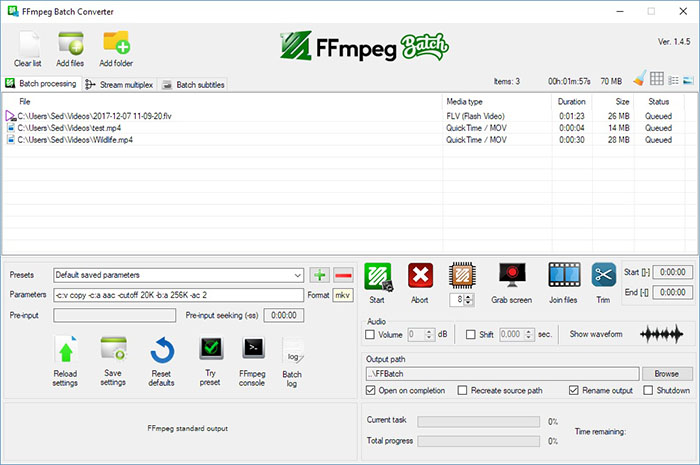
2.VLC
VLC-это бесплатный медиаплеер с открытым исходным кодом, разработанный VideoLAN и способный воспроизводить многие кодеки без необходимости использования пакетов кодеков.Однако, если вы хотите воспроизводить видео HEVC/H.265 на VLC, вам необходимо загрузить конкретный x265 в качестве бесплатной библиотеки программного обеспечения и приложения для кодирования видеопотоков в формат сжатия HEVC/H.265.
Убедитесь, что вы загрузили необходимый кодек раньше, если вы не используете последнюю версию проигрывателя VLC.

3.Potplayer
Potplayer-это бесплатный проигрыватель HEVC для воспроизведения видео с кодировкой HEVC/H.265 и любых других мультимедийных форматов или кодеков, таких как H.264, MP4, AVI, MKV и т.Д.В дополнение к таким форматам вы Вы можете наслаждаться уникальными видео в формате HEVC, скачивая фильмы/видео в формате 3D и Blu-ray.Однако жаль, что такой плеер доступен только в Windows.
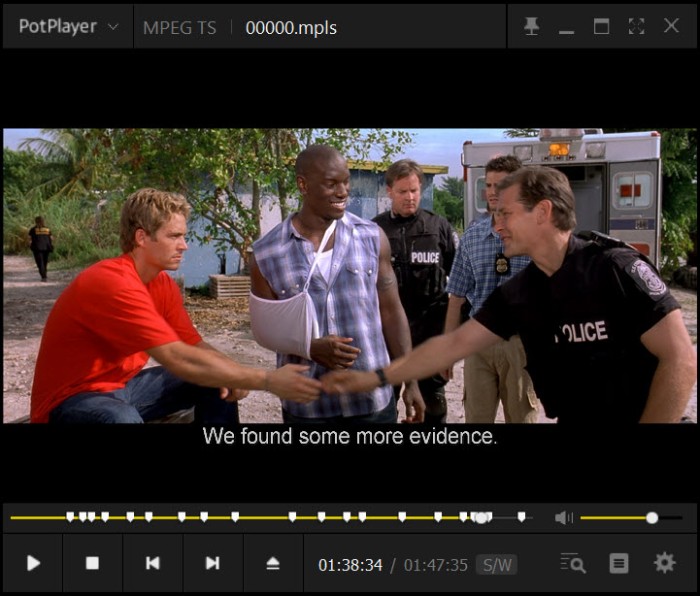
Бонусный совет: расширение видео HEVC
За исключением трех медиаплееров, вы можете воспользоваться расширением видео HEVC для воспроизведения видео в формате HEVC/H.265.Расширение HEVC Video Extension создано, чтобы позволить совместимым устройствам Window 10 воспроизводить видео в формате HEVC в любом приложении, включая контент 4K и Ultra HD.Совместимые устройства поддерживают HEVC аппаратно, включая процессоры Intel 7-го поколения Core и другие современные графические процессоры.

Прежде всего, вы можете найти плееры или подключаемые модули, которые помогут вам воспроизводить видео в формате HEVC/H.265.Разные проигрыватели могут применять разные методы декодирования.Вы можете выбрать наиболее подходящий для декодирования H.265 и плавно воспроизводить их на своих устройствах.Помимо медиаплееров, вы можете конвертировать H.265 в другие распространенные форматы с помощью конвертера H.265 и передавать преобразованные файлы на свои устройства для воспроизведения.

Самый простой способ копировать и конвертировать DVD в видеоформат MP4

Как записать собрание Zoom без разрешения организатора

Как воспроизводить Blu-ray Disc на компьютере

[3 шага] Как без труда конвертировать MKV в MP4

Окончательное руководство о том, как легко скопировать DVD на USB
Читайте также:

